Si nos metemos en el extendido mundo de los reproductores multimedia, nos encontramos con una buena cantidad de programas de este tipo. Entre ellos hay algunos que destacan sobre el resto a nivel de popularidad y uso, como sucede con los casos de Kodi o VLC.
Pero como os decimos, la cantidad de programas a elegir que tenemos aquí al alcance de la mano, es enorme. Los podemos encontrar centrados en el vídeo, o solo en el audio, además de algunos más completos que otros en cuanto a funciones. Además aquí tienen mucha importancia aspectos tales como la estabilidad del programa, su compatibilidad con formatos, o la interfaz que nos ofrecen.
Aquí, como os comentamos antes, tanto VLC como Kodi no nos van a defraudar. En estas mismas líneas nos vamos a centrar en esta segunda propuesta, Kodi, un proyecto de código abierto que no para de crecer. Cuenta con una interfaz muy propia que casi nos aísla del propio sistema operativo, de ahí que se considere un completo centro multimedia. Como os podéis imaginar, el programa cuenta con multitud de funciones y características implementadas que podemos usar gratis.
Pues bien, una vez sabemos todo esto, ahora nos vamos a centrar en el apartado de los subtítulos. De hecho os vamos a hablar de algunos cambios que podéis llevar a cabo en el propio reproductor multimedia para así sacar el máximo partido a estos útiles elementos.
Establecer un idioma de subtítulos preferido
Kodi está capacitado para trabajar con estos elementos de diferentes maneras, ya que podemos integrarlos manualmente, buscarlos, añadirlos automáticamente, etc. Es por ello que dependiendo del uso que hagamos de estos, por ejemplo si los queremos para aprender idiomas, es preferible que especifiquemos el idioma de subtítulos preferido.
Esto es algo que tenemos la posibilidad de configurar de manera independiente al idioma que usaremos en la interfaz de usuario del programa. Esto lo encontramos en Configuración / Reproductor / Idioma.
Personalizar el tamaño de los textos
Estos subtítulos en el reproductor de vídeo Kodi que solemos usar en los contenidos que reproducimos desde aquí, están compuestos de texto que tenemos que leer y seguir. Es por ello que para que su uso sea más óptimo, debemos personalizar el tamaño de los caracteres y adecuarlo a nuestras necesidades. Esto es algo que podemos llevar a cabo desde la misma sección indicada antes.
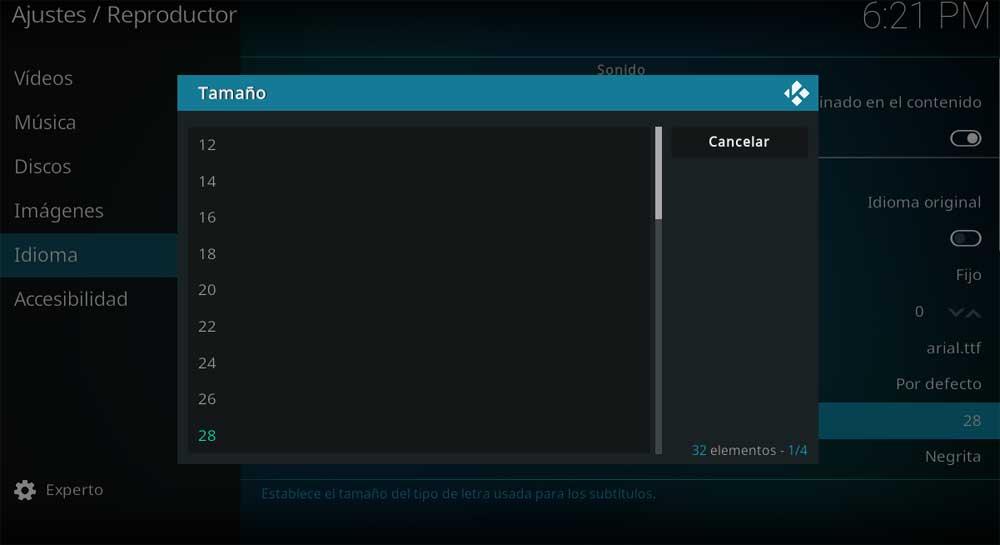
Así, llegado el caso, no tenemos más que pinchar en el campo de tamaño y definir un valor. Ahora ya podemos ir probando para así dejar el que más nos interese dependiendo de cada caso.
Modificar color, fuente y opacidad de los subtítulos en Kodi
Por otro lado, no en todos los vídeos que reproducimos aquí, tienen la misma luminosidad, tono o color general. Es por ello que dependiendo del tipo de contenido que vayamos a visualizar con subtítulos, quizá nos interese ajustar parámetros tales como su color, fuente u opacidad.
Para todo esto que os contamos, de nuevo nos situamos en Configuración / Reproductor / Idioma, donde encontramos campos independientes para estos parámetros. Así, no tenemos más que elegir la opción que más nos interese para cada uno.
Cambiar la posición de los subtítulos de Kodi
Por regla general, por defecto estos textos adicionales de los vídeos, los podemos leer en la parte inferior de la pantalla. Pero esta no siempre es la mejor opción, por lo que igualmente el programa Kodi nos permite decidir la posición donde deseamos que estos aparezcan. Los podemos situar en la parte superior, o incluso superpuestos al propio contenido de vídeo.

